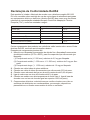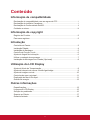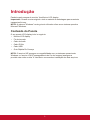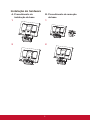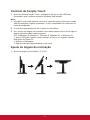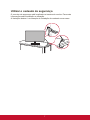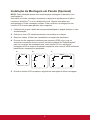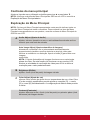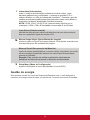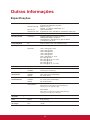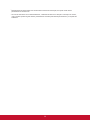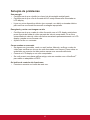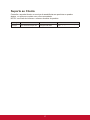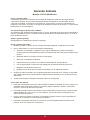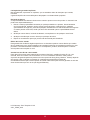ViewSonic TD1711-S Guia de usuario
- Categoria
- TVs
- Tipo
- Guia de usuario
Este manual também é adequado para

TD1711
Ecrã tátil
Guia do usuário
Número do modelo: VS17441
P/N: TD1711

i
Informação de compatibilidade
NOTA: Esta secção aborda todos os requisitos e declarações relativas aos
regulamentos. As respectivas normas são mencionadas nas placas de identificação
e símbolos na unidade.
Declaração de compatibilidade com as regras da
FCC
Este dispositivo está em conformidade com a Parte 15 das Normas da FCC.
A operação está sujeita a estas duas condições: (1) este dispositivo não pode
ocasionar interferência prejudicial, e (2) este dispositivo deve aceitar qualquer
interferência recebida, inclusive interferências que possam causar uma operação
indesejada.
Este equipamento foi testado e é compatível com os limites estipulados para
um dispositivo digital de Classe B, segundo o Artigo 15 das Regras da FCC.
Estes limites foram concebidos para propocionar uma razoável protecção contra
interferências prejudiciais na instalação doméstica. Este equipamento gera, utiliza e
pode emitir energia de radiofrequência e, se não for instalado e utilizado de acordo
com as instruções, pode interferir prejudicialmente com as comunicações via rádio.
No entanto, não existe qualquer garantia de que a interferência não ocorra numa
instalação particular. Caso este equipamento cause interferências prejudiciais à
recepção via rádio ou televisão, o que pode ser determinado desligando e ligando o
aparelho, o utilizador deve tentar corrigir a interferência adoptando uma ou mais das
seguintes medidas:
• Reorientar ou deslocar a antenna receptora.
• Aumentar a separação entre o equipamento e o dispositivo receptor.
• Ligar o equipamento a uma tomada num circuito diferente daquele ao qual o
dispositivo receptor está ligado.
• Consultar o fornecer ou um técnico de rádio/TV qualificado se precisar de ajuda.
Aviso: Você é avisado de que alterações ou modificações não aprovadas
explicitamente pela parte responsável podem anular sua permissão de operar o
equipamento.
Declaração da indústria Canadiana
CAN ICES-3 (B)/NMB-3(B)

ii
Declaração de Conformidade RoHS2
Este produto foi criado e fabricado de acordo com a diretiva européia 2011/65/
EU e do conselho sobre restrição de uso de certos tipos de substância perigosas
em equipamento elétrico e eletrônico (diretiva RoHS2) bem como com os valores
máximos de concentração estabelecidos pelo Comitê de Adaptação Técnica
Européia (TAC), conforme mostrado a seguir:
Substância
Concentração Máxima Proposta
Concentração Atual
Chumbo (Pb) 0,1% < 0,1%
Mercúrio (Hg) 0,1% < 0,1%
Cádmio (Cd) 0,01% < 0,01%
Cromo hexavalente (Cr
6+
) 0,1% < 0,1%
Bifenil polibrominato (PBB) 0,1% < 0,1%
Éter difenil polibrominato (PBDE) 0,1% < 0,1%
Certos componentes dos produtos em referência estão isentos sob o anexo III das
diretivas RoHS2, conforme as informações abaixo:
Exemplos de componentes isentos são:
1. Mercúrio em lâmpadas fluorescentes de cátodo frio e lâmpadas fluorescentes
de eléctrodo externo (CCFL e EEFL) para fins especiais que não excede (por
lâmpada):
(1) Comprimento curto (≦ 500 mm): máximo de 3,5 mg por lâmpada.
(2) Comprimento médio (> 500 mm e ≦ 1.500 mm): máximo de 5 mg por lâm-
pada.
(3) Comprimento longo (> 1.500 mm): máximo de 13 mg por lâmpada.
2. Chumbo em vidro tubos de raios catódicos.
3. Chumbo em vidro de tubos fluorescentes que não excede 0,2% do peso.
4. Chumbo como elemento de liga em alumínio contendo até 0,4% do peso.
5. Liga de cobre com um teor de chumbo até 4% do peso.
6. Chumbo em soldas com alta temperatura de fusão (isto é, ligas à base de
chumbo com um teor de chumbo igual ao superior a 85% do peso).
7. Componentes eléctricos e electrónicos que contêm chumbo num vidro ou
cerâmica não dieléctrica em condensadores, por exemplo, dispositivos
piezoeléctricos ou fixados numa matriz de vidro ou cerâmica.

iii
Cuidados e avisos
1. Leia as todas as instruções antes de utilizar o equipamento.
2. Guarde estas instruções num local seguro.
3. Tenha em atenção todos os avisos e siga todas as instruções.
4. Sente-se, no mínimo, a 45 cm do monitor LCD.
5. Segure sempre o monitor LCD com cuidado ao transportá-lo.
6. Nunca remova a tampa traseira. O monitor LCD contêm peças de alta voltagem.
Você pode sofrer sérias lesões se tocá-las.
7. Não use este aparelho perto da água. Aviso: Para reduzir o risco de incêndio ou
de choque eléctrico, não exponha este equipamento à chuva ou a humidade.
8. Evite expor o monitor LCD diretamente à luz do sol ou outra fonte de calor,
inclusive a chama aberta. Deixe seu monitor LCD longe da luz do sol para
reduzir os reflexos.
9. Utilize um pano seco e macio para limpar. Caso seja necessário uma limpeza
mais aprofundada, consulte a secção "Limpar o monitor" neste guia, para obter
mais instruções.
10. Evite tocar na tela. A oleosidade da pele é difícil de ser removida.
11. Não friccione ou aplique pressão oa painel LCD panel, uma vez que pode causar
permanente ao ecrã.
12. Não bloqueie nenhuma abertura de ventilação. Instale de acordo com as
instruções do fabricante.
13. Não instale próximo a qualquer fonte de calor tal como radiadores, registradores
de calor, fogões, ou outros aparelhos (incluindo amplificadores) que produzam
calor.
14. Coloque o monitor LCD em um local bem ventilado. Não coloque nada sobre o
monitor LCD que impeça a dissipação do calor.
15. Não coloque objetos pesados no monitor LCD, no cabo de vídeo ou no cabo de
alimentação.
16. Em caso de fumaça, ruídos anormais ou odores estranhos, desligue
imediatamente o monitor LCD e ligue para o revendedor ou para a ViewSonic. É
perigoso contimuar usando o monitor LCD.
17. Não negligencie o propósito de segurança da tomada polarizada ou do tipo terra.
Uma tomada polarizada tem dois dentes sendo um mais largo que o outro. A
tomada do tipo terra tem dois dentes e um terceiro dente terra. O dente largo ou
o terceiro dente é provisto para a sua segurança. Se a tomada provista não se
encaixa na sua saída de energia, consulte um eletricista para a sunstituição da
saída de energia obsoleta.
(continua na página seguinte)

iv
18. Proteja o cabo de energia contra pisadas ou enroscamentos especialmente nas
tomadas, receptáculos convenientes e o ponto onde eles saem do aparelho.
Assegure-se de que a saída de energia está localizada próximo à unidade de
modo que ela seja facilmente acessível.
19. Use somente anexos/acessórios especificados pelo fabricante.
20. Use somente com o carrinho, suporte, tripé, console, ou mesa
especificada pelo fabricante, ou vendido com o aparelho. Quando
um carrinho é usado, tome cuidado ao mover o conjunto de
carrinho/aparelho para evitar danos causados por tropeçamento.
21. Desconecte este aparelho quando não for usado por longos períodos de tempo.
22. Consulte o pessoal de serviço qualificado para todos os serviços. O serviço é
necessário quando o aparelho tiver sido danificado de algum modo, tal como
cabo de alimentação ou tomada danificada, líquido derramado ou objetos caídos
dentro do aparelho, exposição do aparelho à chuva ou umidade, funcionamento
anormal, ou queda do aparelho.
23. Poderá ocorrer a formação de humidade no ecrã devido a alterações ambientais.
No entanto, o efeito desaparecerá após alguns minutos.

v
Conteúdo
Informação de compatibilidade
Declaração de compatibilidade com as regras da FCC .........................................i
Declaração da indústria Canadiana .......................................................................i
Declaração de Conformidade RoHS2 ...................................................................ii
Cuidados e avisos ................................................................................................ iii
Informação do copyright
Registro do Produto...............................................................................................2
Para seus registros................................................................................................2
Introdução
Conteúdo do Pacote ..............................................................................................3
Instalação Rápida ..................................................................................................4
Instalação do hardware .........................................................................................5
Controlo da Função Touch ....................................................................................6
Ajuste do ângulo de inclinação ..............................................................................6
Utilizar o cadeado de segurança ...........................................................................7
Instalação da Montagem em Parede (Opcional) ...................................................8
Utilização do LCD Display
Ajuste do Modo de Temporização .........................................................................9
Ajuste de bloqueio de menus e botão liga/desliga ................................................9
Ajuste da imagem na tela ....................................................................................10
Controles do menu principal ................................................................................11
Explicação do Menu Principal .............................................................................11
Gestão de energia ...............................................................................................12
Outras informações
Especificações.....................................................................................................13
Limpeza do LCD Display .....................................................................................15
Solução de problemas .........................................................................................16
Suporte ao Cliente ...............................................................................................17
Garantia limitada .................................................................................................18

1
Informação do copyright
Copyright © ViewSonic
®
Corporation, 2018. Todos os direitos reservados.
Macintosh e Power Macintosh são marcas registradas da Apple Inc.
Microsoft, Windows e o logotipo Windows são marcas registradas da Microsoft
Corporation nos Estados Unidos e em outros países.
ViewSonic, o logotipo dos três pássaros, OnView, ViewMatch e ViewMeter são
marcas registradas da ViewSonic Corporation.
VESA é uma marca registrada da Video Electronics Standards Association. DPMS,
DisplayPort e DDC são marcas comerciais da VESA.
E
NERGY STAR
®
é uma marca registrada da U.S. Environmental Protection Agency
(EPA).
Como integrante do programa ENERGY STAR
®
, a ViewSonic Corporation determinou
que esteproduto segue as diretrizes ENERGY STAR
®
de utilização eficiente de
energia.
Isenção de responsabilidades: A ViewSonic Corporation não se responsabiliza por
omissões ou erros técnicos ou editoriais aqui contidos ou por danos incidentais ou
conseqüentes resultantes do fornecimento deste material, do desempenho ou da
utilização deste produto.
Objetivando um contínuo aprimoramento do produto, a ViewSonic Corporation
reserva-se o direito de alterar as especificações do produto sem notificação prévia.
As informações deste documento podem mudar sem notificação prévia.
Nenhuma parte deste documento pode ser copiada, reproduzida ou transmitida
por qualquer meio ou para qualquer finalidade sem permissão prévia por escrito da
ViewSonic Corporation.

2
Registro do Produto
Para satisfazer possíveis necessidades futuras relativas a produtos e para receber
informações adicionais à medida que estiverem disponíveis, registe o seu produto
online no website da ViewSonic na secção da sua região.
O CD ViewSonic permite-lhe imprimir o formulário de registo do produto. Depois
de preenchido, envie por correio ou fax para a respectiva filial da ViewSonic. Para
encontrar o seu formulário de registo, procure no directório ":\CD\Registration".
Ao registar o seu produto estará melhor preparado para futuras necessidade de
apoio ao cliente.
Imprima este guia do utilizador e preencha a informação na secção "Para seu
arquivo".
O número de série do seu monitor LCD encontra-se na traseira do monitor. Para
informações adicionais, consulte a secção "Apoio ao cliente" deste guia.
Para seus registros
Nome do produto
Número do modelo:
Número do documento:
Número de série:
Data da compra:
TD1711
ViewSonic Widescreen LCD Display
VS17441
TD1711_UG_PTG Rev. 1A 08-29-18
Eliminação do produto no fim da sua vida útil
A ViewSonic respeita o ambiente e está empenhada em desenvolver práticas
ecológicas. Obrigado por uma computação mais inteligente e mais amiga do
ambiente. Visite o web site da ViewSonic para mais informações.
E.U.A. e Canadá: http://www.viewsonic.com/company/green/recycle-program/
Europa: http://www.viewsoniceurope.com/eu/support/call-desk/
Taiwan: http://recycle.epa.gov.tw/

3
Introdução
Parabéns pela compra do monitor ViewSonic
®
LCD display.
Importante: Guarde a caixa original e todo o material de embalagem para eventuais
transportes futuros.
NOTA: A palavra "Windows" neste guia do utilizador refere-se ao sistema operativo
Microsoft Windows.
Conteúdo do Pacote
O seu pacote LCD display inclui o seguinte:
• Monitor LCD display
• Fio de tomada
• Cabo de áudio
• Cabo D-Sub
• Cabo USB
• Guia Rápida Do Começo
NOTA: O arquivo INF assegura a compatibilidade com os sistemas operacionais
Windows e o arquivo ICM (Correspondência de Cor da Imagem) assegura a
precisão das cores na tela. A ViewSonic recomenda a instalação dos dois arquivos.

4
Instalação Rápida
1. Conecte o cabo de vídeo
• Certifique-se de que o monitor LCD e o computador se encontram desligados.
• Remover a tampa do painel traseiro, se necessário.
• Conecte o cabo do vídeo do LCD display no computador.
2. Desligue o cabo de alimentação (e o transformador AC/DC, se necesário)
Magnetic adsorption Passive Touch Pen
* RS232 serial port
*
3. LIGUE o monitor LCD e o computador
Ligue o LCD display e, em seguida, ligue o computador. Essa seqüência (LCD
display antes do computador) é importante.
4. Usuários do Windows: Configure o modo de temporização (exemplo:
1024 x 768)
Para obter instruções sobre como alterar a resolução e a taxa de atualização,
consulte a guia do usuário da placa gráfica do seu computador.
5. A instalação está concluída. Aproveite o seu novo ViewSonic LCD Display.
* Porta de série RS232

5
Instalação do hardware
A. Procedimento de
instalação da base
B. Procedimento de remoção
da base
1
1
2 2

6
Controlo da Função Touch
1. Antes de utilizar a função Touch, certifique-se de que o cabo USB está
conectado e que o sistema operativo Windows está iniciado.
Nota :
1. A função Touch pode requerer cerca de 5 segundos para continuar se o cabo
USB for desligado e ligado novamente, ou se o computador for reactivado do
modo de suspensão.
2. O ecrã táctil apenas detecta até 1 dedos em simultâneo.
3. Se o cursor não segue com precisão o seu dedo quando toca no ecrã, siga os
passos indicados abaixo para recuperar.
(SO: Calibragem do Windows 7, Windows 8, Windows 8.1 e Windows 10)
1. Abra o Painel de Controlo, abra Hardware e Som e, em seguida, abra as
Definições de Tablet PC
2. Selecione Calibragem
3. Siga as instruções para recalibrar o seu ecrã.
Ajuste do ângulo de inclinação
1. Ajustedoângulodeinclinação(-5˚a90˚)

7
Utilizar o cadeado de segurança
O conector de segurança está localizado na traseira do monitor. Para mais
informações sobre instalação e utilização.
A ilustração abaixo é um exemplo de instalação do cadeado numa mesa.

8
Instalação da Montagem em Parede (Opcional)
NOTA: Para utilização apenas com suportes para montagem na parede e com
certificação UL
Para obter um kit de montagem de parede ou suporte de ajustamento de altura,
contacte a ViewSonic
®
ou o seu distribuidor local. Siga as instruções que
acompanham o kit de montagem na base. Para converter a montagem do seu
monitor LCD de mesa para parede, faça o seguinte:
1. Certifique-se de que o botão de energia está desligado e depois desligue o cabo
de alimentação.
2. Coloque o visor LCD voltado para baixo numa toalha ou cobertor.
3. Remover a base. (Poderá ser necessária a remoção dos parafusos.)
4. Procure um dos seguintes interfaces para suportes VESA (a,b,c) que se
encontram na traseira do seu monitor (consulte a página de "Especificações"
para ver o suporte de montagem para o seu monitor). Fixe o suporte de
montagem do kit do suporte de parede compatível com a norma VESA utilizando
parafusos do comprimento apropriado.
a. b. c.
75mm
75mm
100mm
100mm
100mm
100mm
200mm
5. Prenda o monitor LCD na parede, seguindo as instruções do kit de montagem.

9
Utilização do LCD Display
Ajuste do Modo de Temporização
É importante ajustar o modo de temporização para maximizar a qualidade da
imagem na tela e minimizar o esforço dos olhos. O modo de temporização
consiste na resolução (por exemplo, 1024 x 768) e na taxa de atualização (ou
freqüência de varredura vertical, por exemplo, 60 Hz). Após configurar o modo de
temporização, use os controles OSD para ajustar a imagem da tela.
Para uma qualidade de imagem ideal, utilize o modo de sincronização recomendado
para o seu monitor LCD que se encontra listado na página de "Especificações".
Para ajustar o modo de temporização:
• Ajuste a resolução: Aceda a "Aspecto e Personalização" no painel de controlo
através do menu iniciar e ajuste a resolução.
• Ajuste a taxa de atualização: Consulte o guia do usuário da sua placa gráfica
para obter instruções.
IMPORTANTE: Certifique-se que a placa gráfica tem a taxa de actualização
prédefinida para 60Hz, para a maioria dos monitores LCD. Se escolher um modo de
sincronização não suportado poderá não aparecer nenhuma imagem e aparecerá
uma mensagem no ecrã a dizer "Fora de alcance".
Ajuste de bloqueio de menus e botão liga/desliga
• Travar OSD: Pressione e mantenha pressionado o botão [1] e a seta para cima
▲por 10 segundos. Se algum botão for pressionado a mensagem OSD Locked
(OSD Travado) aparecerá por 3 segundos.
• Destravar OSD:Pressioneemantenha[1]easetaparacima▲novamentepor
10 segundos.
• Travar botão energia: Pressione e mantenha pressionado o botão [1] e a seta
para baixo ▼por 10 segundos. Enquanto estiver neste modo, quando o botão
de força for apertado, aparecerá Power Button Locked (Botão de Força
Travado) por alguns segundos. Com ou sem este ajuste, após uma falha de
energia, a força do monitor do seu monitor LCD será automaticamente ativada
quando a energia voltar.
• Destravar botão energia: Pressione e mantenha pressionado o botão [1] e a
seta para baixo ▼novamente por 10 segundos.

10
Ajuste da imagem na tela
Use os botões no painel de controle do monitor para ajustar os controles OSD que
aparecem na tela.
Energia Lig/Desl
Luz de Força:
Azul = ligado
Laranja = Economizando energia
[1] Exibe o Menu Principal ou sai da tela de controle e salva os ajustes.
[2]
Exibe a tela de controle para um controle selecionado.
É também um atalho para a alternar entre conexões analógocas e
digitais.
▲/▼
Desliza através das opções do menu e ajusta o controle exibido.
Brilho/Contraste (▼) / Ajuste de áudio (▲) .
Para ajustar a imagem da tela, faca o seguinte:
1. Pressione [1] para exibir o Menu Principal.
NOTA: Todos os menus OSD e as telas de ajuste desaparecem
automaticamente após 15 segundos. Isto é ajustável configurando-se o tempo-
limite do OSD no menu de configuração.
2. Paraselecionarocontrolequevocêdesejaajustar,pressione▲or▼para
percorrer o Menu principal.
3. Depois que o controle estiver selecionado, pressione o botão [2].
4. Para guardar os ajustes e sair do menu, pressione o botão [1] até o menu OSD
desaparecer.
As dicas a seguir podem ajudá-lo a otimizar sua tela:
• Ajuste a placa gráfica do computador para suportar um modo de sincronização
recomendado (consulte a página de "Especificações" para ver a definição
específica para o seu monitor LCD). Para encontrar instruções sobre como
"mudar a taxa de actualização", consulte o guia do utilizador da placa gráfica.
• Se necessário, faça pequenos ajustes usando POSIÇÃO H e POSIÇÃO V até
que a imagem na tela fique completamente visível. (A margem preta em volta da
tela mal deve tocar a “área ativa” iluminada do monitor LCD.)

11
Controles do menu principal
Ajuste os itens do menu utilizando os botões para cima ▲ e para baixo ▼.
NOTA: Verifique os botões do Menu Principal do OSD no seu LCD e consulte a
Explicação do Menu Principal abaixo.
Explicação do Menu Principal
NOTA: Os itens do Menu Principal apresentados nesta secção indicam todos os
itens do Menu Principal de todos os modelos. Para conhecer os itens do Menu
Principal correspondentes ao seu produto, consulte os itens do Menu Principal do
OSD do seu LCD.
A
Audio Adjust (Ajuste de áudio)
ajusta o volume, desactiva o som ou activa/desactiva entradas se tiver
mais do que uma fonte de entrada.
Auto Image Adjust (Ajuste automático de imagem)
dimensiona, centraliza e faz o autocontraste automaticamente,
proporcionandotambémumanasintoniaaosinaldevídeopara
eliminar a ondulância e a distorção. Aperte o botão [2] para obter uma
imagem
mais nítida.
NOTA: O Ajuste Automático de Imagem funciona com a maioria das
placas de vídeo. Se esta função não funcionar no seu monitor LCD,
diminuaavelocidadederenovaçãodovídeopara60Hzedenaa
resolução para o valor predeterminado.
B
Brightness (Brilho)
ajusta o fundo (nível de preto) da imagem da tela.
C
Color Adjust (Ajuste de cor)
oferece vários modos de ajuste de cor: temperaturas de cor e User Color
(Cordousuário)predenidas;permiteajustarovermelho(R),overde
(G)eoazul(B)individualmente.Aconguraçãodefábricadesteproduto
é nativa.
Contrast (Contraste)
ajusta a diferença entre o fundo (nível de preto) e o primeiro plano (nível
de branco) da imagem da tela.

12
I
Information (Informações)
exibe o modo de sincronização (entrada do sinal de vídeo), vindo
daplacagrácaemseucomputador,onúmerodomodeloLCD,o
número de série e o URL do website da ViewSonic
®
. Consulte o guia do
usuáriodasuaplacagrácaparaobterinstruçõessobrecomoalterara
resolução e a taxa de atualização (freqüência vertical).
NOTA: VESA 1024 x 768 @ 60 Hz (recomendado) significa que a
resolução é 1024 x 768 e a velocidade de renovação é de 60 Hertz.
Input Select (Seleção entrada)
permite-lhe alternar entre várias entradas de sinal caso tenha mais do
que um computador ligado ao monitor LCD.
M
Manual Image Adjust (Ajuste Manual de Imagem)
mostra o menu de Ajuste de Imagem Manual. Pode ajustar manualmente
diversas definições de qualidade de imagem.
Memory Recall (Recuperação da Memória)
repõe os valores predefinidos se o monitor estiver a funcionar num modo
de sincronização predefinido indicado no menu Especificações deste
manual do utilizador.
Exceção: Este controlo não afecta as alterações efectuadas às
deniçõesdeSelecçãodeidiomaouBloqueiodealimentação.
S
Setup Menu (Menu de Configuração)
ajusta as definições do menu apresentado no ecrã (OSD).
Gestão de energia
Este produto entrará em modo de Suspensão/Desativar com o ecrã desligado e
consumo de energia reduzido após um período de 3 minutos sem sinal de entrada.

13
Outras informações
Especificações
LCD Tipo
Tamanho do ecrã
Filtro de Cor
Superficie de vidro
Tipo TN, a-si LCD TFT de Matriz Ativa 1280 x 1024,
0,264 mm de distância entre pixéis
Métrico: 43,2 cm
Imperial: 17” (área de visualização: 17”)
Listra vertical RGB
Superfície de vidro: Antirreflexos, revestimento rígido (3H)
Toque Tipo Tecnologia resistiva com 1 ponto tátil
Sinal de entrada Video Sync Analógico RGB (0,7/1,0 Vp-p, 75 Ohms )
HDMI (TMDS digital, 100 Ohms)
Composite Sync, Separate Sync, Sync on Green
f
h
:24-83 kHz, f
v
:50-76 Hz
Compatibilidade PC VGA até 1280 x 1024, não entrelaçado (NI)
Resolução
1
Recomendado
Suportado
1280 x 1024 @ 60Hz
1280 x 1024 @ 60, 75 Hz
1280 x 960 @ 60 Hz
1280 x 800 @ 60 Hz
1280 x 720 @ 60 Hz
1152 x 864 @ 75Hz
1024 x 768 @ 60, 70, 75 Hz
832 x 624 @ 75Hz
800 x 600 @ 56, 60, 72, 75 Hz
720 x 576 @ 50 Hz
720 x 400 @ 70 Hz
640 x 480 @ 60, 67, 72, 75 Hz
Alimentação Voltagem CA 100–240 V, 50/60 Hz (comutação automática)
Área de exibição Varredura
completa
337,92 mm (H) x 270,34 mm (V)
13,304” (H) x 10,643” (V)
Condições
operacionais
Temperatura
Umidade
Altitude
0 °C a +40 °C
20% a 90% (sem condensação)
Até 3.000 metros
Condições de
armazenamento
Temperatura
Umidade
Altitude
-20 °C a +60 °C
5% a 90% (sem condensação)
Até 12.000 metros
Dimensões Fisicas monitor
LCD somente
Com suporte:
368,7 mm (L) x 347,64 mm (A) x 208 mm (P)
14,53” (L) x 13,7” (A) x 8,2” (P)
Sem suporte
368,7 mm (L) x 314,44 mm (A) x 46,87 mm (P)
14,53” (L) x 12,39” (A) x 1,85” (P)
Suporte de montagem
de parede
Distância 100 x 100 mm
Peso Fisicas 8,6 lb (3,9 kg)
Modos de economia
de energia
Em
Des
12,6W (Padrão) (LED (fotodiodo) azul)
<0,3W

14
1
Nasdeniçõesdaplacagrácanãoexcedaestesmodosdesincronização;issopodecausardanos
permanentes ao monitor LCD.
* No caso de monitores com molduras brilhantes, o utilizador deverá ter em atenção a colocação do monitor,
poisamoldurapoderáoriginarreexosperturbadorescausadospelailuminaçãoambienteeporsuperfícies
brilhantes.
A página está carregando ...
A página está carregando ...
A página está carregando ...
A página está carregando ...
A página está carregando ...
A página está carregando ...
-
 1
1
-
 2
2
-
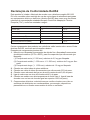 3
3
-
 4
4
-
 5
5
-
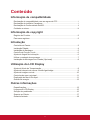 6
6
-
 7
7
-
 8
8
-
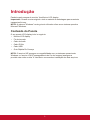 9
9
-
 10
10
-
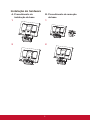 11
11
-
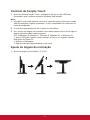 12
12
-
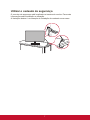 13
13
-
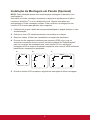 14
14
-
 15
15
-
 16
16
-
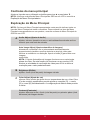 17
17
-
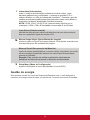 18
18
-
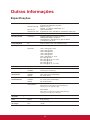 19
19
-
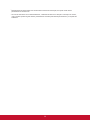 20
20
-
 21
21
-
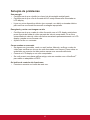 22
22
-
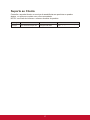 23
23
-
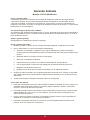 24
24
-
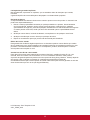 25
25
-
 26
26
ViewSonic TD1711-S Guia de usuario
- Categoria
- TVs
- Tipo
- Guia de usuario
- Este manual também é adequado para